Windows Mixed Reality kamerainställningar – MRTK2
Providern Windows Mixed Reality kamerainställningar avgör vilken typ av enhet som programmet körs på och tillämpar lämpliga konfigurationsinställningar baserat på bildskärmen (transparent eller ogenomskinlig).
Aktivera providern för Windows Mixed Reality kamerainställningar
Följande steg förutsätter användning av MixedRealityToolkit-objektet. De steg som krävs för andra tjänstregistratorer kan skilja sig åt.
Välj objektet MixedRealityToolkit i scenhierarkin.
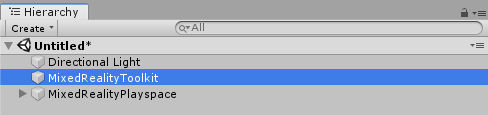
Gå till kontrollpanelen till avsnittet kamerasystem och expandera avsnittet Kamerainställningar Providers .

Klicka på Lägg till kamerainställningsprovider och expandera den nyligen tillagda posten Nya kamerainställningar .

Välj providern Windows Mixed Reality kamerainställningar

Anteckning
När du använder standardprofilerna för Microsoft Mixed Reality Toolkit är providern för Windows Mixed Reality kamerainställningar redan aktiverad och konfigurerad.
Konfigurera providern för Windows Mixed Reality kamerainställningar
Kamerainställningar för Windows Mixed Reality stöder också en profil. Den här profilen innehåller följande alternativ:

Rendera mixad verklighetsbild från foto-/videokameran
Med den här inställningen på HoloLens 2 kan du aktivera hologramjustering i dina mixed reality-avbildningar. Om det här alternativet är aktiverat tillhandahåller plattformen ytterligare en HolographicCamera till appen när ett foto eller en video för mixad verklighet tas. Denna HolographicCamera tillhandahåller visningsmatriser som motsvarar foto-/videokamerans plats, och den tillhandahåller projektionsmatriser med hjälp av bild-/videokamerafältet. Detta säkerställer att hologram, till exempel handnät, förblir synligt justerade i videoutdata.
HoloLens 2 reprojection-metod
Anger den första metoden för HoloLens 2-reprojection. Standardrekommendationsvärdet är att använda djupreprojektion, eftersom alla delar av scenen stabiliseras oberoende baserat på avståndet från användaren. Om hologram fortfarande verkar instabila kan du försöka se till att alla objekt har skickat djupet till djupbufferten korrekt. Det här är ibland en skuggningsinställning. Om djup verkar vara korrekt inskickade och instabilitet fortfarande finns, prova autoplanarstabilisering, som använder djupbufferten för att beräkna ett stabiliseringsplan. Om en app inte kan skicka tillräckligt med djupdata för att något av dessa alternativ ska kunna användas tillhandahålls planar-reprojection som en återställning. Den här metoden baseras på en apps tillhandahållna fokuspunktsdata via SetFocusPointForFrame.
Om du vill uppdatera reprojection-metoden vid körning öppnar du så WindowsMixedRealityReprojectionUpdater här:
var reprojectionUpdater = CameraCache.Main.EnsureComponent<WindowsMixedRealityReprojectionUpdater>();
reprojectionUpdater.ReprojectionMethod = HolographicDepthReprojectionMethod.AutoPlanar;
Detta behöver bara uppdateras en gång och värdet återanvänds för alla efterföljande bildrutor. Om metoden uppdateras ofta rekommenderar vi att du cachelagerar resultatet i EnsureComponent stället för att anropa den ofta.